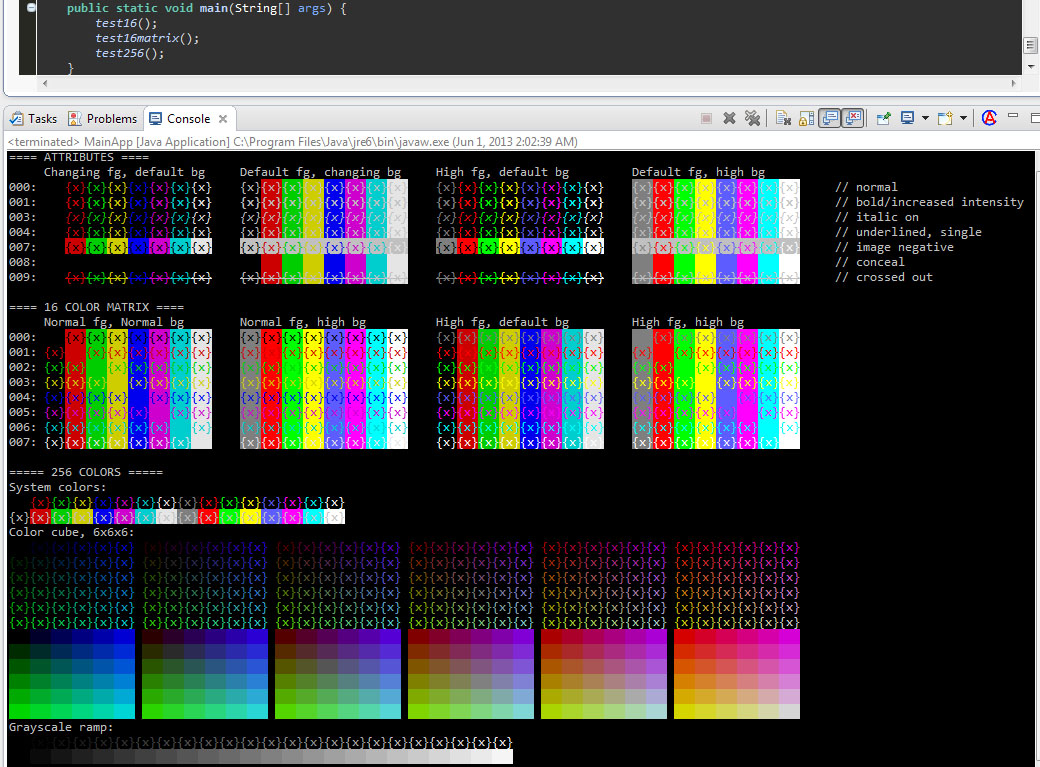Das Target Management Terminal- Plugin für Eclipse versteht ANSI-Escape-Zeichen, einschließlich Farbcodes. Ich benutze es zu laufen sbtmit ScalaTest.
Das ursprüngliche Plugin für das Target Management Terminal wurde für den Zugriff auf Remote-Systeme entwickelt. Wenn Sie jedoch unter Linux, Mac oder Solaris, jedoch nicht unter Windows arbeiten , können Sie das Plugin für lokales Terminal verwenden, mit dem Sie eine direkte Verbindung zu einer lokalen Shell oder einem lokalen Programm herstellen können.
Installieren der lokale Terminal - Plugin installiert automatisch das Ziel Management Terminal , so dass Sie nur den lokalen Terminal installieren müssen:
Installieren des lokalen Terminal- Plugins
- Wählen Sie im Eclipse-Menü Hilfe -> Neue Software installieren ...
- Wählen Sie die primäre Update-Site für Ihre Version von Eclipse aus (z. B. Ganymede, Helios, Indigo).
- Wählen Sie Allgemeine Tools -> Lokales Terminal
- Befolgen Sie die normalen Anweisungen, um das Plugin zu installieren (klicken Sie auf Weiter, akzeptieren Sie die Lizenz, starten Sie Eclipse neu usw.).
Wenn Sie auf einer Plattform nicht durch die unterstützt werden , laufen lokalen Terminal - Plugin, können Sie immer noch verwenden Ziel Management Terminal mit SSH oder Telnet:
Installieren des Target Management Terminal- Plugins
- Wählen Sie im Eclipse-Menü Hilfe -> Neue Software installieren ...
- Wählen Sie die primäre Update-Site für Ihre Version von Eclipse aus (z. B. Ganymede, Helios, Indigo).
- Wählen Sie Mobile and Device Development -> Target Management Console
- Befolgen Sie die normalen Anweisungen, um das Plugin zu installieren (klicken Sie auf Weiter, akzeptieren Sie die Lizenz, starten Sie Eclipse neu usw.).
Verwenden von
- Wählen Sie im Eclipse-Menü Fenster -> Ansicht anzeigen -> Andere
- Wählen Sie die Ansicht Terminal -> Terminal .
- Klicken Sie in der Ansicht auf die grüne Schaltfläche Verbinden und geben Sie Details ein, um eine Verbindung zu Ihrem lokalen System herzustellen. Wenn Sie das Local Terminal-Plugin installiert haben, ist eine der Optionen "Lokales Programm". Standardmäßig ist ein Programm für Ihre lokale Shell definiert, Sie können jedoch auch andere einrichten. Zum Beispiel habe ich einen Eintrag für sbt.
Wenn Sie eher an Weiß auf Schwarz gewöhnt sind, möchten Sie vielleicht:
- Öffnen Sie die Eclipse-Einstellungen
- Wählen Sie Terminal
- Aktivieren Sie die Option Terminalfarben umkehren